Maison >Problème commun >tutoriel simple sur plusieurs bureaux Win11
tutoriel simple sur plusieurs bureaux Win11
- WBOYWBOYWBOYWBOYWBOYWBOYWBOYWBOYWBOYWBOYWBOYWBOYWBavant
- 2023-06-30 09:57:125074parcourir
Comment utiliser plusieurs bureaux dans win11 ? Plusieurs bureaux Win11 peuvent ajouter des bureaux d'ordinateur supplémentaires, ce qui peut considérablement améliorer l'efficacité de votre travail et de vos études, et également protéger les fichiers de confidentialité du bureau. Ci-dessous, l'éditeur vous présentera le didacticiel sur l'utilisation de plusieurs bureaux Win11. Les amis intéressés peuvent en apprendre davantage ensemble et suivre le didacticiel de l'éditeur pour voir comment cela fonctionne.

Tutoriel d'utilisation de plusieurs bureaux Win11
1. En utilisant le bureau virtuel Win11, nous pouvons faire des choses identiques/différentes sur différents bureaux, et les opérations sur chaque bureau n'interfèrent pas les unes avec les autres. Par exemple, sur le bureau de travail, ouvrez un navigateur et recherchez Microsoft, et sur le bureau de divertissement, vous pouvez également ouvrir un navigateur et rechercher win10 ou un bureau est utilisé pour votre travail et l'autre bureau est utilisé pour votre travail personnel ; candidatures.
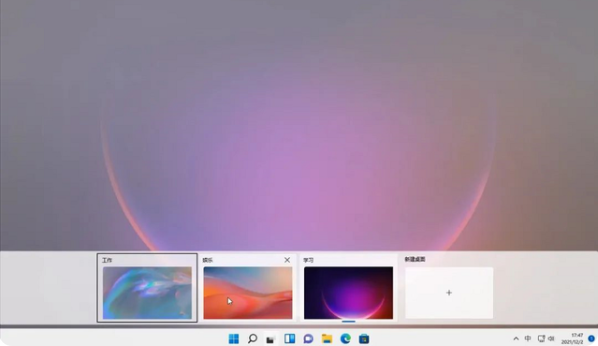
2. Vous pouvez également définir différents arrière-plans de bureau. Cliquez simplement avec le bouton droit sur le bureau et sélectionnez Arrière-plan, et il accédera automatiquement à sa page de paramètres. Sélectionnez ensuite votre arrière-plan de bureau préféré pour distinguer les différents bureaux.
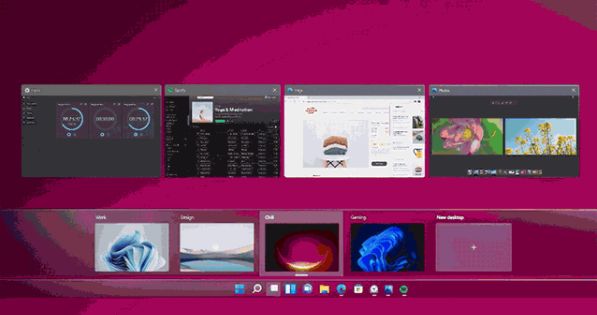
3. Les programmes entre différents bureaux peuvent être déplacés les uns vers les autres. Par exemple, sur l'interface principale du bureau virtuel, vous pouvez déplacer le programme App Store vers un autre bureau en cliquant avec le bouton droit sur l'App Store et en sélectionnant un autre bureau, ou en vous déplaçant vers un nouveau bureau.
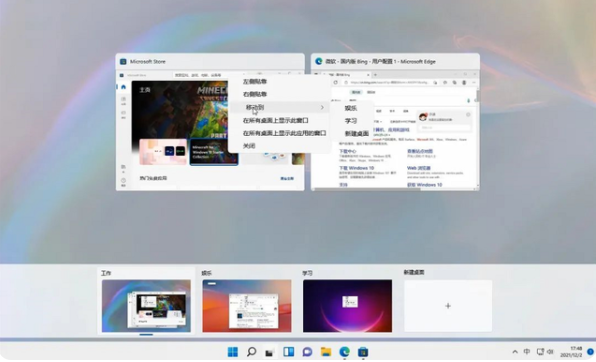
Alors, comment utiliser le bureau virtuel Win11 plus facilement ? Vous pouvez utiliser les touches de raccourci pour fonctionner rapidement, comme suit :
[win+tab] pour ouvrir la vue des tâches du bureau virtuel
[win+ctrl] avec les touches fléchées gauche et droite pour basculer rapidement entre les différents bureaux ; [Win + Ctrl + D] Créez directement un nouveau bureau ;
【Win + Ctrl + F4】Supprimez le bureau actuel.

Ce qui précède est le contenu détaillé de. pour plus d'informations, suivez d'autres articles connexes sur le site Web de PHP en chinois!

